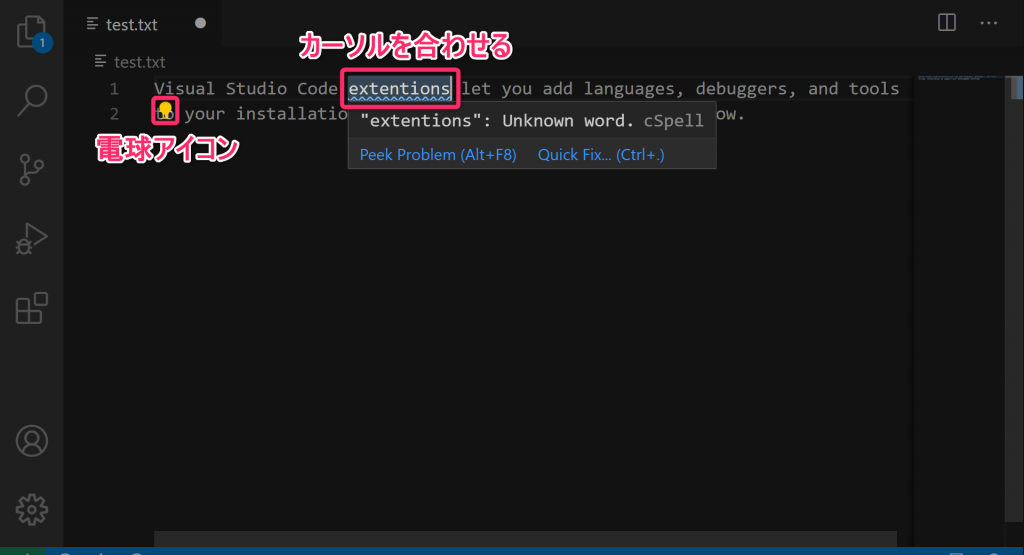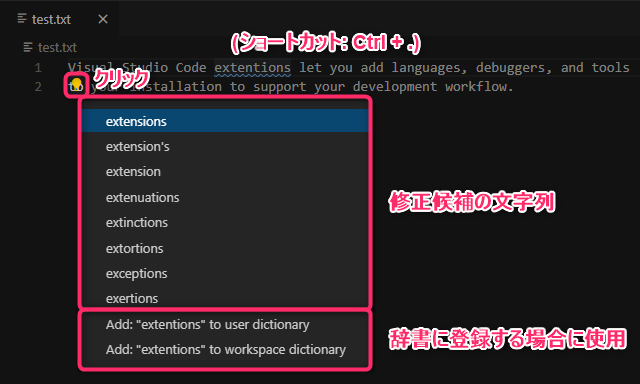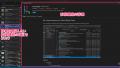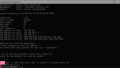Visual Studio Code で拡張機能を使用すると、
特定の記法やプログラミング言語に関連する機能、デバッガー、ツールを
追加することができます。
中でも、警告表示のための拡張機能を使うことは
特定の記法やプログラミング言語の習得速度に大きく貢献します。
この記事では、まず、英文の作成を例に
警告表示のための拡張機能が習得速度に与える影響を解説し、
その後、特定の記法やプログラミング言語で
警告表示を行うための拡張機能を紹介します。
リモートで開発するための Visual Studio Code 講座 目次にもどる
英文を書いてみよう
まず、新しいフォルダーを作成し、その中で Visual Studio Code を開きます。
フォルダー名は何でも構いません。
この例では “test-vscode-extension” として進めます。
次に、開いた Visual Studio Code で新しいテキストファイルを作成します。
サイドバーの [EXPLORER] にマウスのカーソルを移動すると、
フォルダー名の右側にアイコンが表示されるので、
次のアイコンをクリックします:
すると、ファイル名の入力欄が表示されるので
末尾が “.txt” で終わるファイル名を入力します。
この例では、”test.txt” として進めます。
すると、作成したファイルがエディターで開くので、
次のテキストを入力します:
Visual Studio Code extentions let you add languages, debuggers, and tools
to your installation to support your development workflow.上記の英文にはスペルミスが含まれています。
スペルミスに気付かずに文書を書き続けて
どこかへ提出したり何かに印刷してしまったりすると
後から修正するのは面倒になっていき、修正するコストもかかります。
そこで、警告表示を行うための拡張機能をインストールしてみましょう。
拡張機能 “Code Spell Checker” をインストールしてみよう
Visual Studio Code 左側のアクティビティバーの拡張機能アイコンクリックし
拡張機能ビューを表示します。
[拡張機能] ビューの上部にある [検索] ボックスに
「Spell」と入力し、
表示された一覧の中から “Code Spell Checker” の [Install] ボタンをクリックします。
インストールが完了すると、
[Install] ボタンが歯車のアイコンの [Manage] ボタンに変わります。
スペルミスを確認してみよう
インストールが完了したら、再度英文をエディターを開いてみましょう。
スペルミスの部分に波線が表示され、
カーソルをあわせると警告メッセージと電球のアイコンが表示されます。
スペルミスを修正したりすることもできます。
電球アイコンをクリックするか、
キーボードからショートカットで Ctrl + . を入力します。
すると、修正候補の文字列などが表示されます。
修正候補の文字列を選択すると、スペルミスが修正され波線が消えます。
ここでは解説しませんが、スペルミスとして検出された単語を辞書に登録して
以降はスペルミスとして検出しないことも可能です。
警告が表示されると嬉しいこと
ここまでの内容から、
エディターに警告が表示されることは次の点で有利です:
- 問題が発生する前に予防的に修正できます
- 自分で気付かなかったり知らなかった情報に遭遇でき、学びを得る機会が増えます
前者は一般的に言われていますが、
実は一般的に言われていない後者が非常に重要です。
このような警告を学びの機会と捉えるか面倒と捉えるかで
1年後の知識水準に大きな差が生まれることになります。
この警告表示の重要性は
プログラミング言語や何かを表現するための記法においてもほぼ同様です。
特定の記法やプログラミング言語で警告表示を行うための拡張機能
ほんの一例ですが、たとえば次のような警告表示のためのの拡張機能があります:
| プログラミング言語・記法 | 警告表示のための拡張機能 |
|---|---|
| Markdown | markdownlint |
| YAML | YAML |
| HTML | HTMLHint |
| XML | XML, XML Tools |
| CSS, Sass | (拡張機能不要) |
| JavaScript | ESLint |
| Python | PyLint, Flake8, mypy, pydocstyle, pycodestyle (pep8), prospector, pylama, bandit (拡張機能不要) |
| Java | Checkstyle for Java |
| PHP | phpcs |
| Ruby | ruby-rubocop |
| Docker | Docker |
| Kubernetes | Kubernetes, YAML |
| CloudFormation | CloudFormation Linter |
| 日本語文章 | テキスト校正くん |
拡張機能は常に新しいものが公開されたり
アップデートで強化されたりしていますので
ここに掲載したものに限らず常に色々探して試してみることをお奨めします。
拡張機能の管理に関する必要最低限の操作は次の記事で解説しています:
参考: どうやって拡張機能を管理するの?
これらの拡張機能の多くは、
「リンター」と呼ばれるツールを
Visual Studio Code から利用できるようにしたものです。
リンターってなに?
リンター (Linter) とは、次のような問題を検出して警告するツールです:
- エラーにつながる可能性のある微妙なプログラミング
- 型破りなコーディング手法
具体的には、例えば次のような問題を検出して警告します:
- 標準的でない文体
- 括弧の欠落
- 初期化されていない変数の使用
- 未定義の変数の使用
- 未定義の関数の呼び出し
- 組み込みの型や関数の再定義の試行
- 他
状況により警告表示が妥当でない場合のために、
基本的には警告を抑制する方法も提供されています。
リンターを使うことで、次のような効果が期待できます:
- エラーが発生する前に予防的に修正できます
- コードをより読みやすく保守しやすくするための標準的な文体を保つことができます
- 自分で気付かなかったり知らなかった情報に遭遇でき、学びを得る機会が増えます

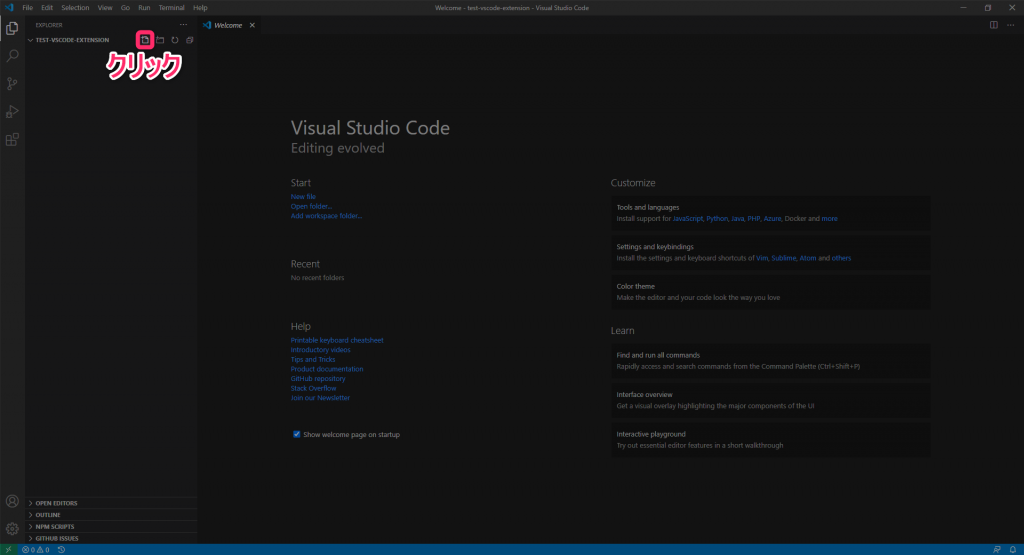


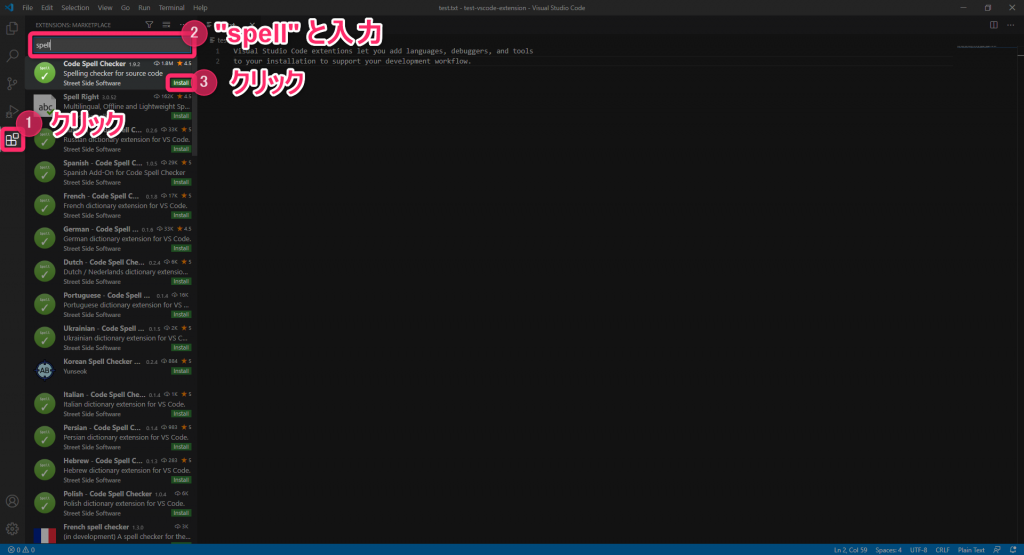
![[Manage] ボタン](/app/uploads/2020/10/img-vscode-extensions-manage-button-code-spell-checker.png)